Heim >häufiges Problem >So deaktivieren Sie den Echtzeitschutz im Windows-Sicherheitscenter
So deaktivieren Sie den Echtzeitschutz im Windows-Sicherheitscenter
- 小老鼠Original
- 2024-03-20 14:40:031818Durchsuche
So deaktivieren Sie den Echtzeitschutz in Windows 10
Der erste Schritt besteht darin, die Einstellungen einzugeben, indem Sie die Tasten Win+I drücken und auf Update und Sicherheit klicken.
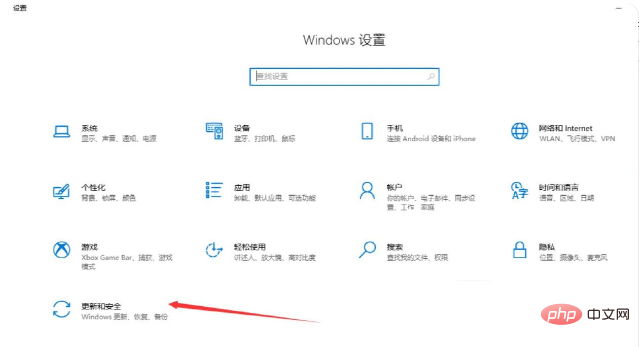
Der zweite Schritt besteht darin, im Windows-Sicherheitscenter auf Viren- und Bedrohungsschutz zu klicken.
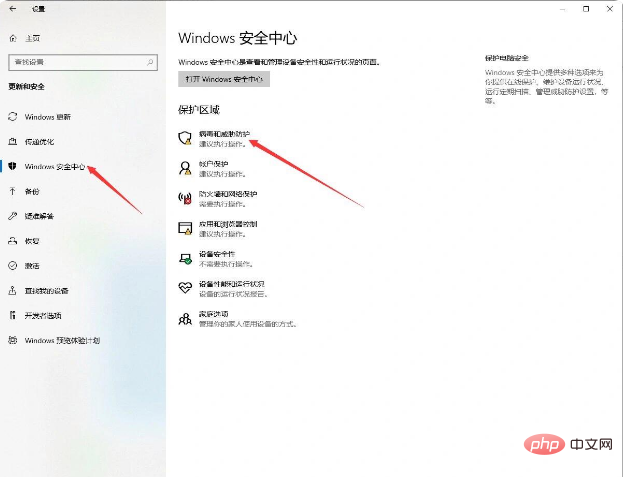
Der dritte Schritt besteht darin, auf Einstellungen verwalten zu klicken.
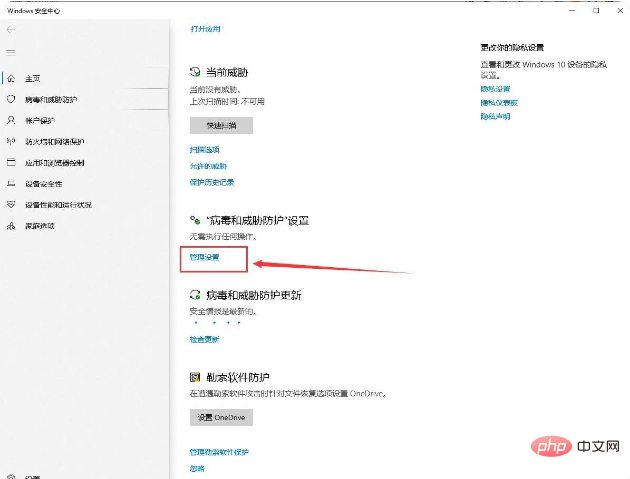
Der vierte Schritt besteht darin, den Schalter unter dem Echtzeitschutz auszuschalten.
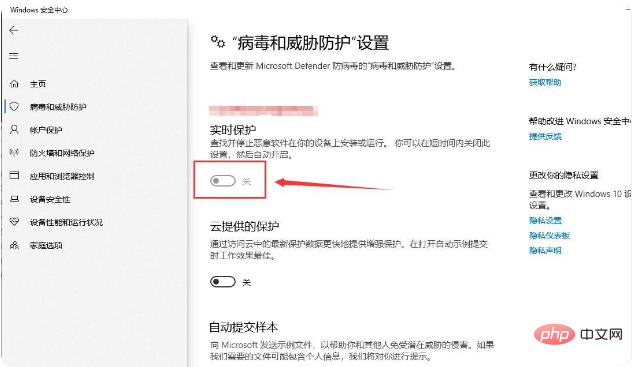
Der fünfte Schritt besteht darin, die Firewall und den Netzwerkschutz zu öffnen, die Firewall zu finden und zum Schließen darauf zu klicken.
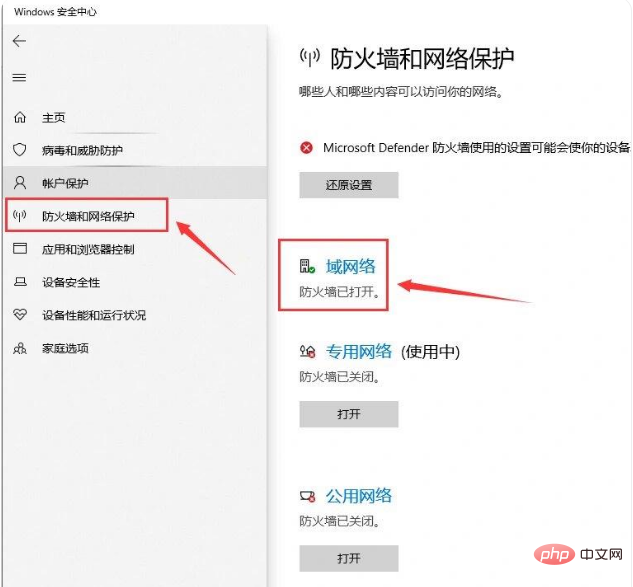
Das obige ist der detaillierte Inhalt vonSo deaktivieren Sie den Echtzeitschutz im Windows-Sicherheitscenter. Für weitere Informationen folgen Sie bitte anderen verwandten Artikeln auf der PHP chinesischen Website!
In Verbindung stehende Artikel
Mehr sehen- Was tun, wenn das Windows-Sicherheitscenter im Win10-System abstürzt?
- So deaktivieren Sie den Echtzeitschutz im Windows 10-Sicherheitscenter dauerhaft
- Wie lege ich den Benutzernamen und das Passwort für das Windows-Sicherheitscenter fest?
- So aktivieren Sie den Echtzeitschutz in Windows 10 Home Edition
- Der Win11-Echtzeitschutz wird ausgeschaltet und dann wieder eingeschaltet. Was ist die Lösung?

